La scorsa settimana ho ricevuto un’email da Google che potresti aver ricevuto anche tu se scarichi applicazioni dall’App Store di Google. In questa comunicazione, l’azienda ci ha informato di un cambiamento nel processo di verifica degli acquisti nel Play Store.
Secondo quanto comunicato da Google, da ora in poi, se abbiamo attivato la verifica biometrica, anziché richiedere la password, saremo tenuti ad utilizzare l’impronta digitale o il riconoscimento facciale per confermare qualsiasi acquisto.
Cos’è la verifica biometrica di Google Play?
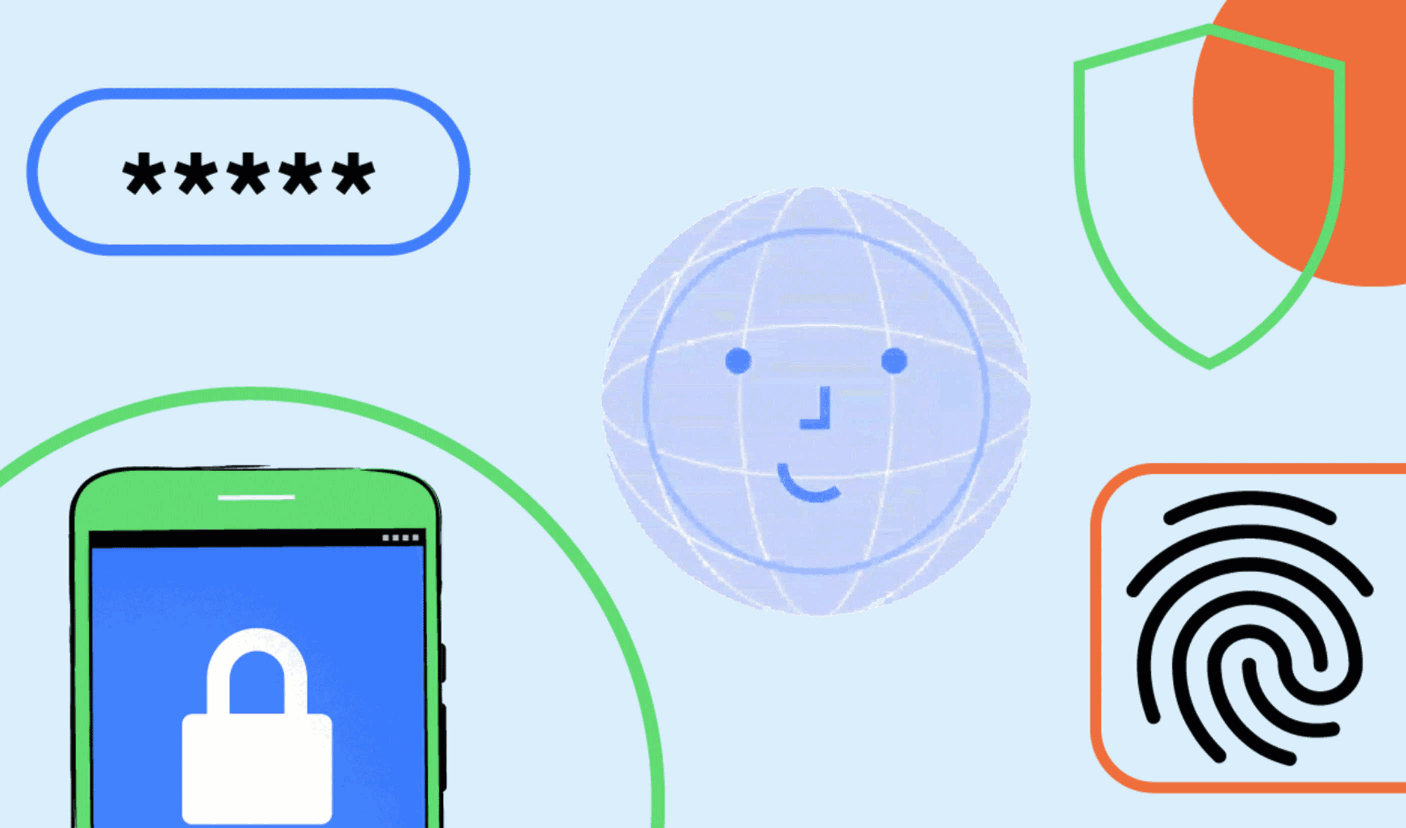
La procedura di autenticazione biometrica sul Google Play Store utilizza qualsiasi traccia biologica, come le impronte digitali o il riconoscimento facciale, che abbiamo precedentemente registrato sui nostri dispositivi mobili. Questo implica che, anche se l’account associato alla verifica è il nostro account Gmail principale utilizzato per gli acquisti nel negozio, se utilizziamo più di un dispositivo, dovremo configurare l’autenticazione biometrica su ciascun dispositivo separatamente.
Questo aspetto riveste una rilevanza notevole, specialmente per coloro che hanno figli, poiché Google Play Store accede a tutte le impronte digitali registrate sul telefono per effettuare l’autenticazione. Ciò include le impronte digitali dei nostri figli, nel caso in cui anche noi le avessimo registrate, il che è comunemente praticato dai genitori per consentire lo sblocco del dispositivo.
Al fine di prevenire acquisti non autorizzati, se ci sono bambini di età inferiore a 12 anni, Google eseguirà un ulteriore controllo per garantire che l’acquisto sia stato approvato dai genitori. Per ulteriori dettagli in merito a questa politica, si può fare riferimento alla pagina dedicata nella guida fornita da Google.
Come attivare la verifica biometrica per autorizzare gli acquisti di impronte digitali nel Google Play Store
Nel mio caso specifico, una volta attivata la verifica tramite password, ho notato che la verifica biometrica è stata automaticamente abilitata nelle impostazioni del Google Play Store.
Se desideri verificare se questa misura di sicurezza è attiva sul tuo account o se desideri attivarla per la prima volta, ti guiderò attraverso i passaggi necessari:
- Avvia l’applicazione Google Play Store sul tuo dispositivo.
- Tocca l’immagine del tuo profilo, di solito posizionata nell’angolo in alto a destra dello schermo.
- Seleziona l’opzione “Impostazioni”.
Una volta nella sezione delle impostazioni, individua l’opzione denominata “Verifica acquisto” e assicurati che l’interruttore relativo alla “Verifica biometrica” sia attivo.
Se l’interruttore risultasse disattivato, il sistema richiederà la conferma della tua identità attraverso l’inserimento della password associata al tuo account Google principale. Una volta abilitata la verifica biometrica, non sarà più necessario inserire la password ogni volta che effettui un acquisto tramite il Google Play Store.
Marco Stella, è un Blogger Freelance, autore su Maidirelink.it, amante del web e di tutto ciò che lo circonda. Nella vita, è un fotografo ed in rete scrive soprattutto guide e tutorial sul mondo Pc windows, Smartphone, Giochi e curiosità dal web.
